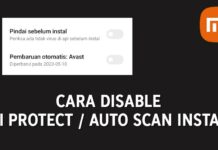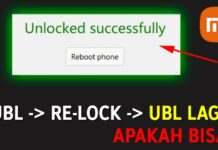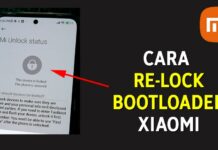Oke bagi Anda yang berencana untuk wipe atau hapus data HP Androidnya seperti reset pabrik melalui TWRP, Anda bisa ikuti tutorial di bawah ini.
Namun sebelum itu, jika Anda punya data penting alangkah baiknya backup terlebih dahulu.
Disclaimer:
Jika terjadi sesuatu pada perangkat Anda, evotekno.com tidak bertanggung jawab dengan apa yang terjadi. Semua keputusan berada ditangan Anda.
Langkah-langkah
Ada dua cara
Cara Pertama
Apa yang terjadi pakai cara pertama:
- Ini akan reset seperti semula layaknya baru pertama beli
- Tapi file yang ada dipenyimpanan internal, masih ada.
- Matikan HP
- Kemudian masuk TWRP dengan cara Volume Up + Power
- Jika sudah masuk halaman utama, klik “Wipe” tugas Anda cukup geser “Swipe to Factory Reset“
Cara Kedua
Apa yang terjadi pakai cara kedua:
- Ini akan reset seperti semula layaknya baru pertama beli
- Bagian ini Anda bisa atur sendiri.
- Matikan HP
- Kemudian masuk TWRP dengan cara Volume Up + Power
- Jika sudah masuk halaman utama, klik “Wipe“, selanjutnya klik “Advanced Wipe” nah pada bagian ini Anda bisa centang sesuai kebutuhan, untuk saya sendiri centang:
- Dalvik / ART Cache
- Data
- Internal Storage
- Terakhir geser “Swipe to Wipe” untuk setuju penghapusan semua data termasuk penyimpanan internal.
Apa yang terjadi setelah Wipe?
Apakah kunci pola akan hilang setelah wipe data?
Tidak, kunci pola akan tetap Anda, walaupun Anda pakai kedua cara di atas.
Apakah akun Mi akan terlogout setelah wipe data?
Iya, dengan kedua cara di atas, Akun Mi yang sebelumnya dalam keadaan login, akan otomatis logout.
Apakah root akan hilang?
Ya, dengan kedua cara di atas, status root dan aplikasi Magisk akan ikut hilang.
Apakah UBL akan hilang statusnya?
Tidak, dengan kedua cara di atas, HP akan tetap dalam keadaan unlock bootloader.
Apakah TWRP Recovery akan hilang?
Tidak, dengan kedua cara diatas, TWRP masih tetap terpasang.
Tutorial Versi Video
Penutup
Jika ingin wipe secara bersih Anda bisa pakai fitur advanced wipe.
Tapi kalau ingin internal storage aman, cukup pakai cara pertama.
Well seperti itulah tutorialnya semoda dapat membantu.
Baca juga artikel terkait